- Käyttäjät, jotka ovat kokeilleet Windows 11: ää toistaiseksi, ilmoittivat olevansa tyytyväisiä HDR-pohjaiseen visuaaliseen kokemukseen.
- HDR-asetukset mahdollistavat mukaansatempaavamman kokemuksen tarvitsematta jatkuvasti säätää vaihtoehtoja.
- Pelaamisen kannalta Windows 11 HDR -asteikko on odotettua parempi ja havaitsee yhteensopivuuden automaattisesti.
- Parannus Windows 10 -versioon, josta käyttäjät sanovat niin sekoittaa visuaalisen kokemuksen ja johtaa epämiellyttäviin tuloksiin.

Käyttäjillä ei todellakaan ole niin monta syytä valittaa Windows 11, paitsi ehkä joitain vaatimukset, joita Microsoft vaatii uudelle käyttöjärjestelmälle.
Kaikki muut tähän mennessä analysoidut ominaisuudet ovat saaneet hyväksynnän vain käyttäjän näkökulmasta. Nyt aiomme tutkia tarkasti toista asetusta, joka kiinnitti ihmisten huomion, ja se näyttää melko vankalta.
Parempi HDR-skaalaus uudella käyttöjärjestelmällä
Käyttäjät, jotka ovat asentaneet Windows 11: n esikatseluversion julistavat nyt olevansa tyytyväisiä HDR: n suorituskyvyn kanssa.
Kuten hyvin tiedossa, Windows 10: ssä HDR-vaihtoehdon jättäminen tietokoneellesi sekoittaa visuaalisen kokonaiskokemuksen, mikä tekee asioista pestyjä ja yleensä epämiellyttäviä.
Käyttäjäraporttien mukaan tämä asia ei enää näytä olevan ongelma uudessa käyttöjärjestelmässä. Jopa peleissä on merkittäviä parannuksia siihen, miten tämä asetus vaikuttaa grafiikkaan.
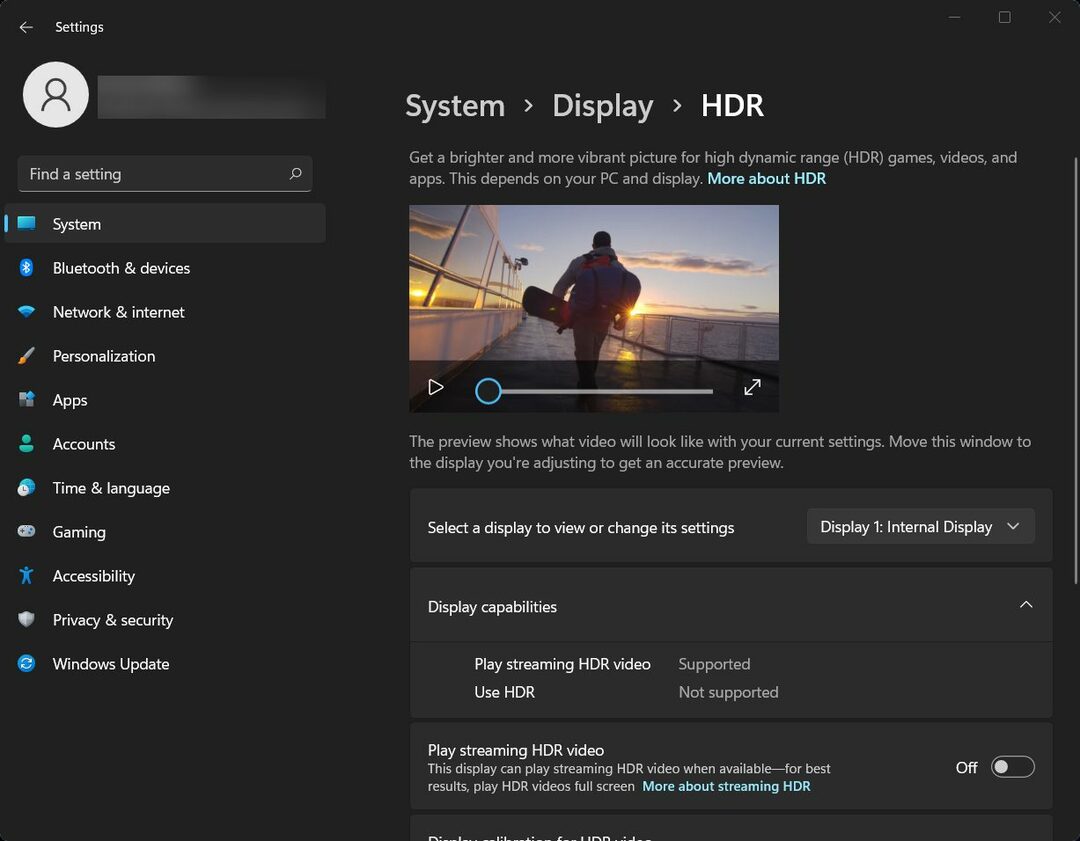
Kanssa Käytä HDR: ää vaihtoehto, Windows varmistaa automaattisesti, että HDR on päällä, kun käynnistät pelin.
Sillä aikaa Automaattinen HDR on päällä, tuetut pelit skaalataan automaattisesti, ja pelit, jotka eivät tue niin suurta tarkkuutta, näyttävät SDR: n ilman, että sinun täytyy vaihtaa sitä joka kerta.
Olemme kaikki uteliaita näkemään, kuinka Microsoft käsittelee pelien, elokuvien ja muiden ohjelmistojen kasvavia grafiikkavaatimuksia nyt, kun 4K ei ole enää enimmäiskynnys.
Käytätkö Windows 11: tä laitteessa, joka tukee HDR: ää? Jos näin on, kerro meille visuaalisesta kokemuksestasi alla olevasta kommenttiosasta.


